Kaip užrakinti "Google Chrome" profilį slaptašode

" "Chrome" labai lengva perjungti profilius naršyklėje. Jei kiti žmonės naudoja jūsų kompiuterį ir norite, kad jie negalėtų pasiekti jūsų "Chrome" profilio, kuriame yra jūsų žymės, istorija ir galbūt net išsaugoti slaptažodžiai, galite užblokuoti jį naudodami savo "Google" paskyros slaptažodį.
Norėdami užblokuoti "Chrome" profilį su savo "Google" paskyros slaptažodį, turite pridėti naują asmenį "Chrome" kaip prižiūrimam vartotojui. Mes parodysime, kaip tai padaryti, tada kaip užrakinti savo profilį.
Kad tai padarytumėte, "Chrome" naudosime naują profilio valdymo sistemą. Visų pirma, mes turime ją įgalinti "Chrome" vėliavose. Į adreso juostą įveskite šią eilutę ir paspauskite Enter;
chrome: // flags / # enable-new-profile-management
PASTABA. Nereikia naudoti šio naujo profilio, tačiau turi būti mažiausiai vienas prižiūrimas vartotojas, kad galėtumėte pasiekti pasirinktį, kuri užrakina jūsų profilį.
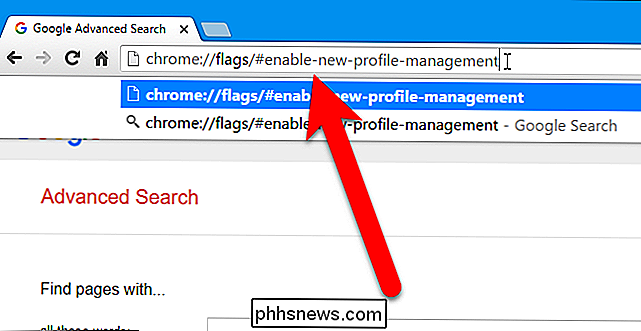
Išskleidžiamajame sąraše, esančiame skiltyje Naujos profilio valdymo sistema, pasirinkite "Enabled".
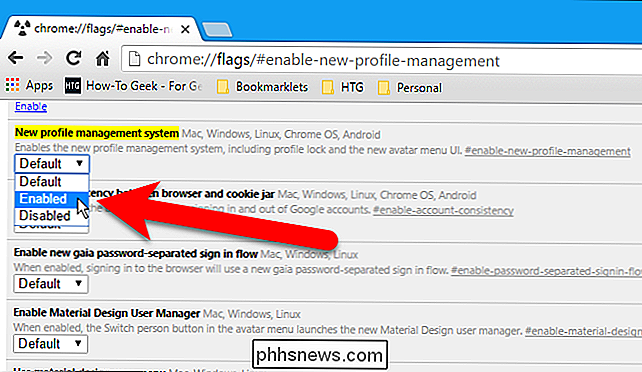
Kad šis pakeitimas įsigaliotų, "Chrome" turi būti paleistas iš naujo. taigi pereikite prie sąrašo apačioje esančių vėliavų sąrašo ir spustelėkite "Iš naujo paleiskite dabar".
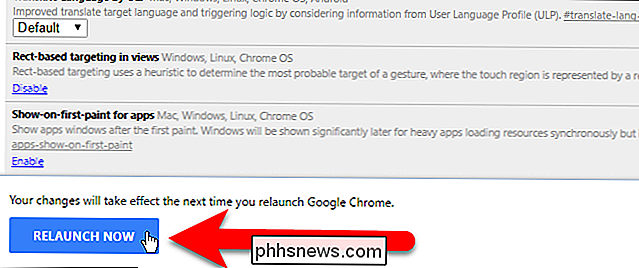
"Chrome" vėl atidarius spustelėkite "Chrome" meniu mygtuką viršutiniame dešiniajame naršyklės lango kampe ir išskleidžiamajame meniu pasirinkite "Nustatymai". .
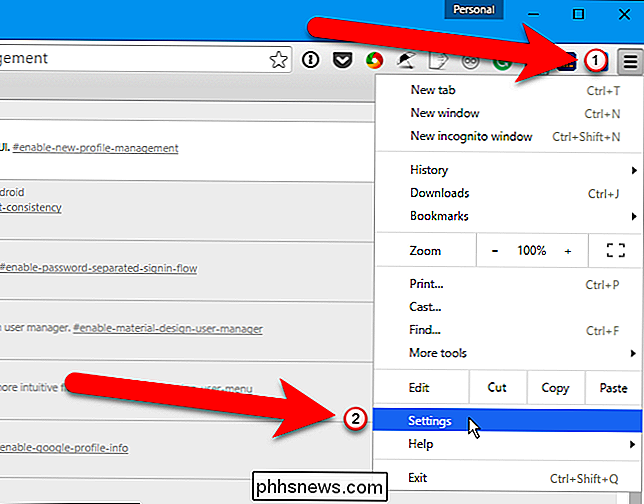
Puslapyje Nustatymai atsidaro naujajame skirtuke. Skiltyje "Žmonės" spustelėkite "Pridėti asmenį".
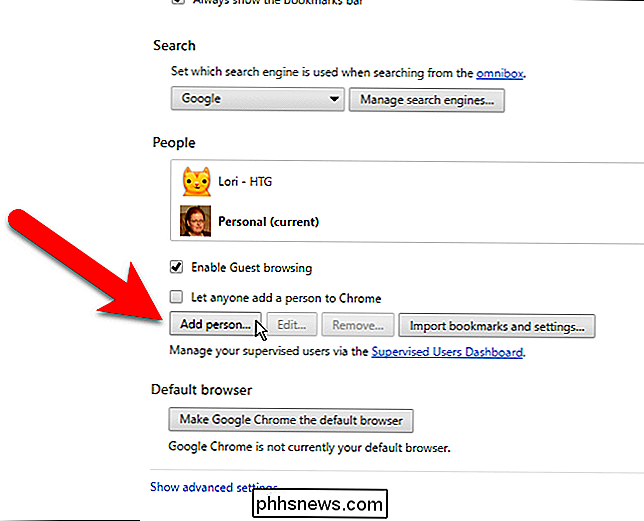
Dialogo lange Pridėti žmogų įveskite naujo asmens vardą ir pažymėkite langelį "Valdyti ir peržiūrėti tinklalapius, kuriuos šis asmuo aplankys iš jūsų adreso [email protected]". Jei norite, galite pakeisti nuotrauką, susietą su šiuo vartotojo, paspausdami norimą paveikslėlį. Spustelėkite "Pridėti".
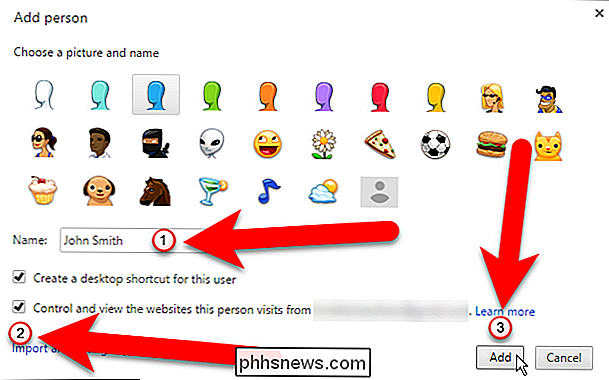
Šiame dialogo lange rodoma, kad naujas asmuo dabar yra prižiūrimas vartotojas. Galite tvarkyti šio prižiūrimo naudotojo nustatymus spustelėję nuorodą www.chrome.com/manage, pateiktą dialogo lange. Šiuo metu mes nenorime pereiti prie naujojo naudotojo, taigi spustelėkite "Gerai, gavo".
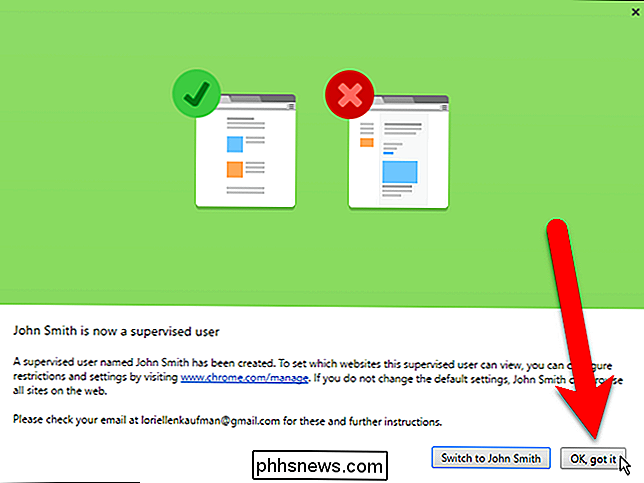
Naują asmenį pamatysite sąraše "Žmonės", o šalia jo pavadinimo bus "(prižiūrimas)" .
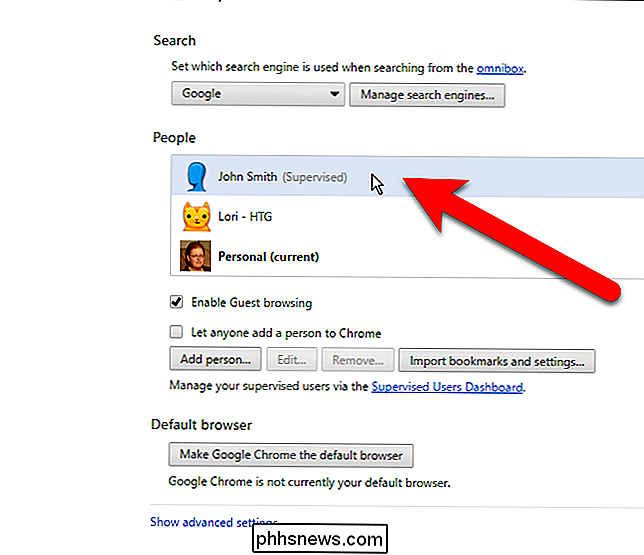
Dabar, kai spustelėsite mygtuką naršyklės lango viršuje su savo profilio pavadinimu, galite pasirinkti "Išeiti iš" ir "childlock", kad uždarytumėte "Chrome" ir užrakintumėte profilį.
PASTABA: norėdami užblokuoti profilį , turite išjungti "Chrome" naudodami pasirinktį "Išeiti iš" ir "childlock", esančią profilių perjungiklių meniu. Paprastai išeinant iš "Chrome" jūsų profilis bus atrakintas.

"Google Chrome" profilio dialogo langas automatiškai parodomas su jūsų pasirinkta paskyra ir paruošta priimti jūsų slaptažodį. Jei nenorite iš naujo atidaryti "Chrome" dabar, spustelėkite "X" dialogo lango viršutiniame dešiniajame kampe, kad jį uždarytumėte. Priešingu atveju, norėdami atidaryti "Chrome" naudodami apsaugotą profilį, įveskite "Google" paskyros slaptažodį ir paspauskite "Enter".
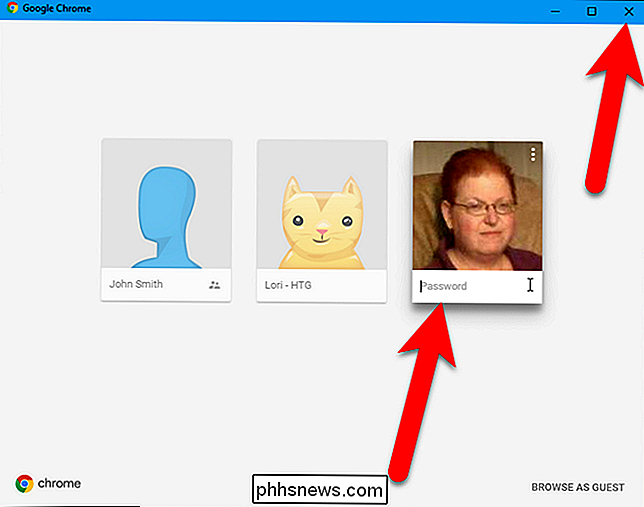
Kai jūsų profilis užrakintas ir atidarote "Chrome" naudodami apsaugotą profilį, dialogo langas rodomas atidarius "Chrome". Saugomame profilyje pamatysite užrakto piktogramą. Spustelėkite naudotojo profilio plytelę ir įveskite savo slaptažodį, kad atidarytumėte "Chrome" naudodami apsaugotą profilį.
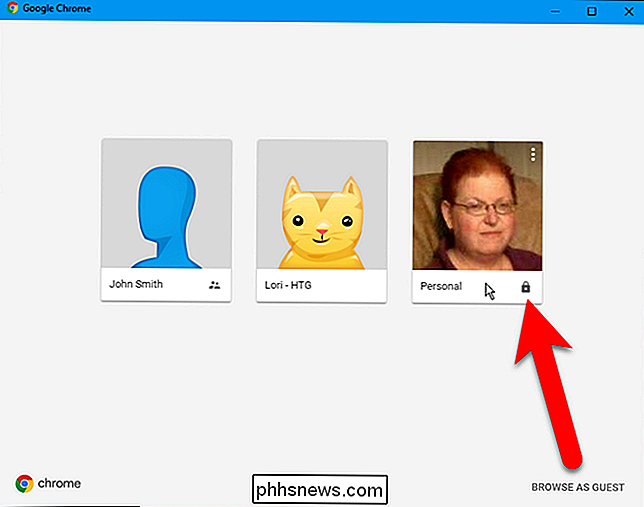
Taip pat galite sukurti "Windows" spartųjį klavišą kiekvienam "Chrome" profiliui, kad greitai atidarytumėte "Chrome" naudodami skirtingus profilius arba sužinokite daugiau apie "Google Chrome" profilių perjungiklį, vėl domina tai, ką jis gali padaryti.

Kaip tylėti WhatsApp grupės pranešimų garsai
Grupiniai pokalbiai yra daugumos WhatsApp naudotojų buvimas. Tiesiog tuomet, kai palenkai savo telefoną, jūsų draugai nusprendžia išspręsti pasaulinio bado, branduolinio ginklo platinimo problemą ir nepagrįstą sprendimą grąžinti paskutinį sezoną "Thrones" "žaidimas iki 2019 m. Čia aprašoma, kaip gauti rankeną Visi šie pranešimai.

Kaip įdiegti "Linux-style apt-get Installations" su "Windows" su "Chocolatey"
Linux vartotojai mėgsta įdiegti programinę įrangą iš komandinės eilutės, ir sunku suprasti, kodėl. Vietoj to, kad atsisiųsti vykdomąjį failą, paleisti jį ir išvengti įvairių bandymų pakeisti numatytąją paieškos variklį, jūs iš esmės įveskite, ką norite įdiegti, ir paspauskite "Enter". Jei norite, kad tokia taikos sistema būtų naudojama "Windows" sistemoje, nežiūrėkite toliau ne "Chocolatey", "Windows" paketų tvarkytuvė.



